
|
Comando |
Ruta de acceso |
|
Editar encuadre |
● Modificar ● Menú de contexto |
Para ajustar un encuadre:
1. Seleccione el encuadre.
2. Seleccione el comando. Se abre el cuadro de diálogo Editar encuadre (ver Modificar encuadres para una descripción detallada de sus parámetros).
3. Haga clic en Ajuste para entrar al modo Editar ajuste.
Seleccione si desea mostrar el encuadre exterior del área de ajuste. Seleccione Mostrar ajuste del encuadre exterior para ver el resto del encuadre; seleccione Ajuste exterior gris para ver el área exterior del ajuste en gris. Estas opciones facilitan el dibujo y la edición, ya que los objetos fuera del ajuste pueden ajustarse.
Para ver otros objetos de capa mientras se encuentra en el modo Editar ajuste, seleccione Mostrar otros objetos mientras esté en modo editar sobre la ficha Presentación de las preferencias de Vectorworks (ver Preferencias Vectorworks: ficha Presentación).
Como alternativa, haga clic con el botón derecho del ratón sobre un encuadre y seleccione Editar ajuste desde el menú de contexto.
Un borde de color alrededor de la ventana de dibujo indica que está en un modo de edición. El comando Salir del recorte del encuadre estará disponible desde el menú Modificar, y el botón Salir Encuadre Ajuste estará visible en la esquina derecha superior de la ventana de dibujo.
4. Cree un objeto 2D, como un rectángulo, círculo o polilínea. El objeto 2D debe definir un área; por ejemplo, no podrá utilizarse una línea 2D. Posicione el objeto 2D para delimitar la nueva área de visualización del encuadre. El relleno de un objeto encuadre ajustado será siempre Ninguno; sin embargo, el estilo de pluma puede establecerse desde la paleta Atributos mientras se encuentra en el modo Editar ajuste.
Use la herramienta Sobrevolar para ajustar la vista (ver Sobrevolar).
El cuadro de límite del objeto ajustado es también el rectángulo de perspectiva fragmentada, si el encuadre se encuentra en una proyección de Perspectiva. Transformar el objeto ajustado también modifica el rectángulo de perspectiva recortada.

5. Haga clic en Salir de encuadre Ajuste para volver a la capa de hoja o a la capa de diseño.
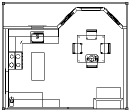
6. Se muestra el encuadre ajustado; en la paleta Información del objeto, el estado de Ajuste cambia a Sí.
7. Se puede cambiar, reemplazar o eliminar el encuadre ajustado, seleccione el encuadre y luego seleccione Modificar > Editar encuadre para volver a ingresar al modo Editar ajuste. Como alternativa, haga clic con el botón derecho del ratón y seleccione Editar desde el menú de contexto.
Para cambiar la visibilidad del objeto ajustado, cambie la configuración en Ajustar visible en la paleta Información del objeto.
~~~~~~~~~~~~~~~~~~~~~~~~~